Kako uporabiti enote skupin Facebook za organizacijo vaše vsebine: Social Media Examiner
Facebook Skupine Facebook / / September 25, 2020
 Ali želite organizirati vsebino in vire, ki so na voljo v vaši Facebook skupini?
Ali želite organizirati vsebino in vire, ki so na voljo v vaši Facebook skupini?
Se sprašujete, kako vam lahko pomaga funkcija Units za Facebook skupine?
V tem članku boste odkrijte, kako ustvariti in uporabljati enote v Facebook skupinah.
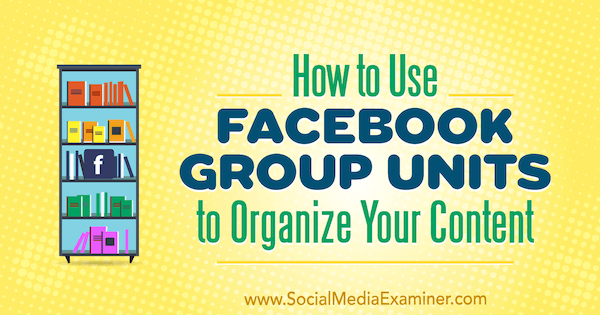
# 1: Tip skupine Facebook nastavite na Social Learning
Facebook je pred kratkim dodal novo možnost vrste skupine, imenovano Social Learning. Tako razvrščene skupine dobijo dostop do nove funkcije Units, ki vam omogoča izkoristite skupino kot platformo za vsebino spletnih tečajev ali preprosto organizirajte svoje objave po temah.
Dobra novica je, da spreminjate svoje Vrsta skupine Facebook je hiter in enostaven. Znotraj vaše skupine, kliknite gumb Več pod naslovno fotografijo in izberite Uredi nastavitve skupine.
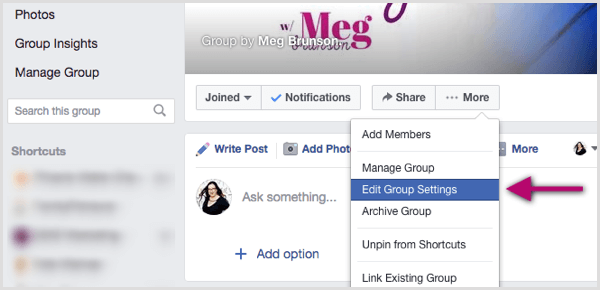
Od tu preprosto kliknite povezavo Spremeni poleg obstoječe klasifikacije vrst skupine in izberite Social Learning. Ko vrsto skupine nastavite na Social Learning,
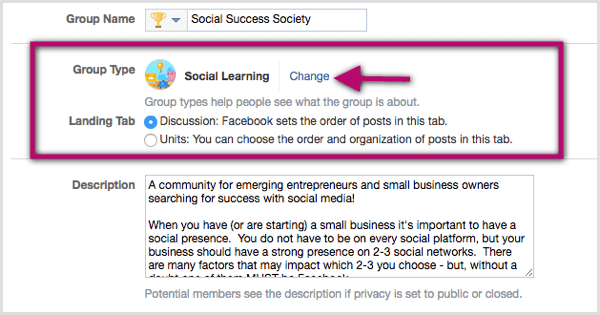
Seveda lahko ta razdelek urejate, tako da lahko vedno spremenite vrsto skupine nazaj, če se odločite, da funkcije Units ne želite več uporabljati. Če se vaše nastavitve spremenijo, lahko tudi jeziček za pristanek pozneje spremenite. Ko je vrsta skupine nastavljena, lahko začnete urejati enote skupine.
# 2: Ustvarite svojo prvo skupinsko enoto
Ko ste pripravljeni ustvariti svojo prvo skupinsko enoto, pojdite na zavihek Enote od znotraj Facebook skupina in kliknite Ustvari enoto.
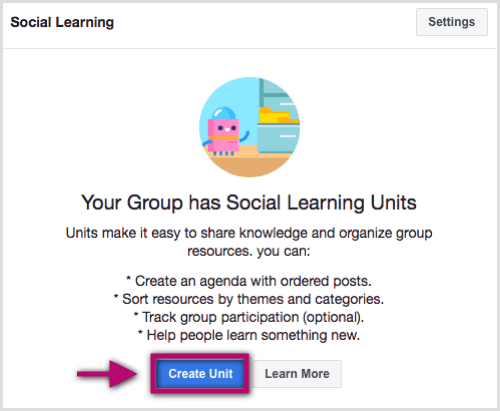
Če želite ustvariti skupinsko enoto, vnesite ime in opis enote. Potem se odločite, ali želite, da je vsebina neobvezna. Če zahtevate vsebino, bo vsak član skupine prejel cilj izpolnitve. Obveščeni bodo, da naj bi enoto dokončali in lahko spremljajo njihov napredek. Če izberete možnost Naredi to enoto neobvezno, ne bo potrebna in ne bo upoštevana pri doseganju ciljev.
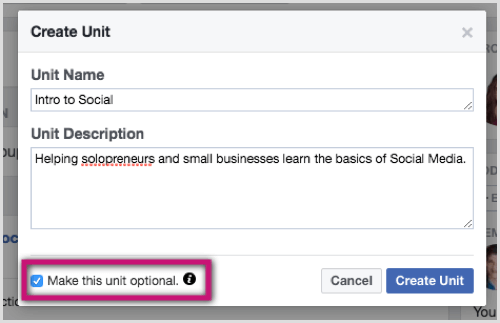
Ko končate, kliknite modri gumb Ustvari enoto in ustvarili boste svojo prvo enoto.
# 3: dodajte vsebino v svojo enoto
Naslednji korak je dodajanje vsebine v enoto. Vsaka enota lahko organizira več kot 50 objav. (Še vedno nisem videl omejitve, ki jo je napovedal Facebook, ali omejitve v nobeni od skupin, v katerih sem, ki uporabljajo to funkcijo.) Vsebino v enoto lahko dodate na dva načina: z neposredno objavo v enoti skupine ali z dodajanjem obstoječe objave v skupino enota.
Objavi neposredno v enoto skupine
Za objavi novo vsebino neposredno v skupinsko enoto, pojdite na zavihek Enote vaše skupine. Ko ti kliknite na novo ustvarjeno enoto, boste videli prostor do napiši objavo, dodaj datoteko, ali ustvari dogodek, odvisno od tega, katere elemente želite vključiti v svojo enoto.
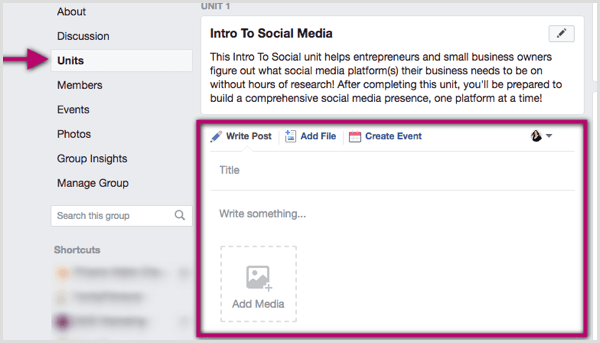
Nadaljujte z dodajanjem preostalih objav. Na dan dodam 1-2 objave v enoti. Te objave v enoti so prikazane kot objave v skupini, zato postopno dodajanje prispeva k temu, da člani skupine niso preobremenjeni z vsebino.
Dodajte obstoječo objavo v enoto
Če želite v enoto dodati obstoječo objavo, pomaknite se do objave na steni skupine in kliknite tri majhne pike v zgornjem desnem kotu. V meniju za objave izberite skupinsko enoto kateremu želite dodati objavo oz izberite novo enotoza delovno mesto.
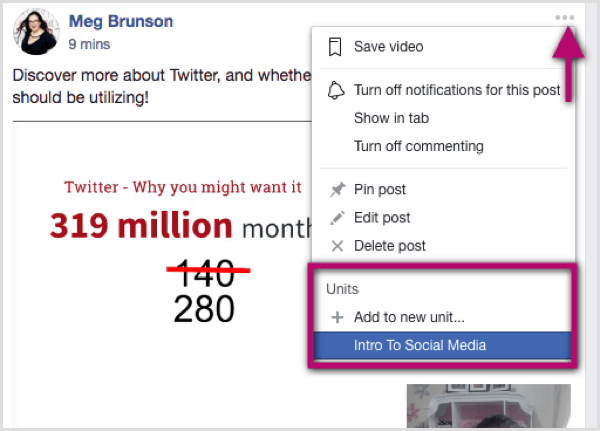
Ko boste pozvani, vnesite naslov objave in kliknite Dodaj v enoto. Objava bo nato objavljena v enoti skupine.
Oglejte si YouTube Marketing Training - Online!

Želite izboljšati svoje sodelovanje in prodajo z YouTubom? Nato se pridružite največjemu in najboljšemu srečanju strokovnjakov za trženje na YouTubu, ki delijo svoje preizkušene strategije. Prejeli boste podrobna navodila v živo, osredotočena na YouTubova strategija, ustvarjanje videoposnetkov in oglasi v YouTubu. Pri uvajanju strategij, ki prinašajo dokazane rezultate, postanite YouTubov marketinški junak za svoje podjetje in stranke. To je spletni trening v živo vaših prijateljev pri Social Media Examiner.
KLIKNITE TUKAJ ZA PODROBNOSTI - RAZPRODAJA SE KONČA 22. SEPTEMBRA!# 4: Prerazporedite objave znotraj enote skupine
Ko v enoto dodate več objav, zagotovite, da je vrstni red teh objav smiseln, ko člani obiščejo zavihek Enote. Vrstni red objav na zavihku Razprave bo vedno temeljil na najnovejši dejavnosti, vendar imate nekaj možnosti za prilagajanje zavihka Enote.
Na zavihku Enote kliknite tri pike na desni strani enote skupine ki ga želite urediti. V spustnem meniju lahko uredite ime, opis in / ali vrstni red objav znotraj te skupine.
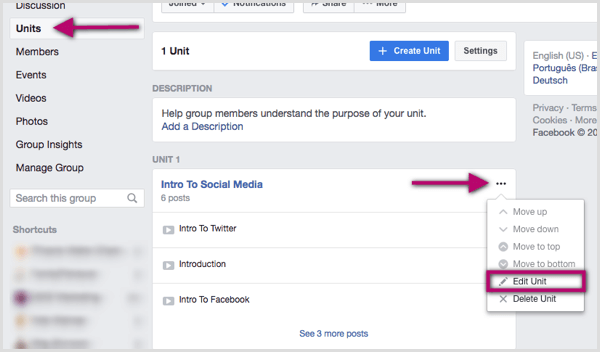
Privzeta nastavitev naročila za objavo je, da najprej navede zadnji dodani prispevek. Če želite prerazporediti objave, preprosto povlecite in spustite objave v želenem vrstnem redu.
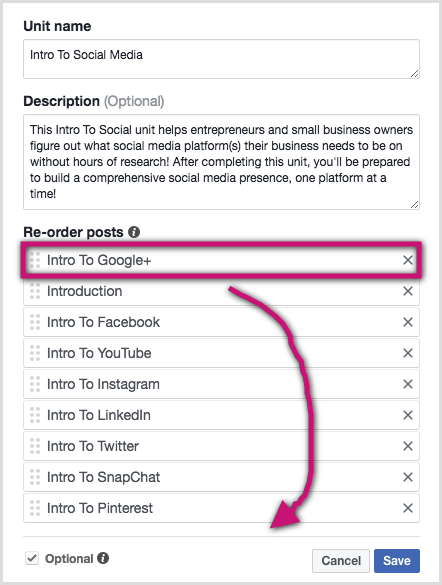
# 5: Analizirajte podrobnosti o dokončanju enote skupine
Pomembno je omeniti, da kot skrbnik skupine ne boste imeli enakega pogleda kot vaši člani. Ko se člani prijavijo v razdelek Enote, bodo videli napredek pri izpolnjevanju zahtevanih enot in razčlenitev posamezne enote.
Na spodnjem posnetku zaslona lahko vidite, da je bilo 0 od 1 zahtevanih enot izpolnjenih, v eni zahtevani enoti pa je član nekoliko napredoval. Objave, ki jih je član označil kot »končano«, imajo zeleno kljukico. Pod naslovom enote se prikaže zelena vrstica napredka, ki prikazuje, koliko napredka je uporabnik dosegel v enoti.
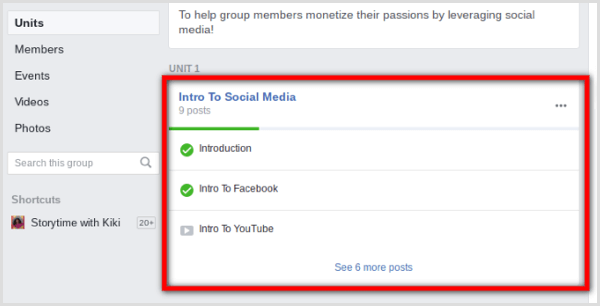
Ko člani skupine prehajajo skozi vsako enoto, lahko vsako objavo označijo kot končano s klikom na gumb Končano na dnu prispevka. To članom omogoča, da spremljajo svoj napredek, vi pa lahko spremljati napredek skupine kot celote ali določenih članov.
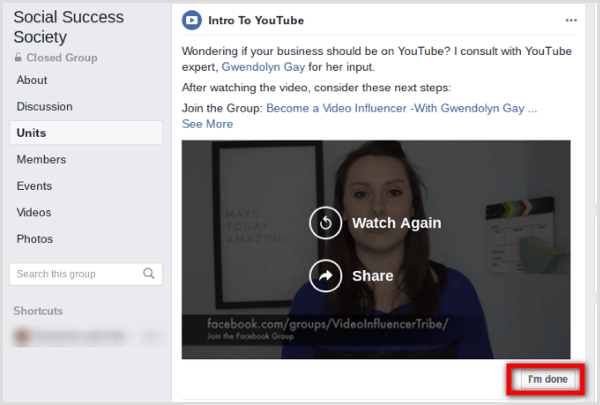
Kot skrbnik skupine boste na zavihku Enote dobili nekaj osnovnih informacij, predvsem koliko ljudi si je ogledalo enote. Za bolj poglobljene statistike pa se pomaknite do Skupinski vpogledi zavihek znotraj vaše skupine.
Od tu lahko si oglejte, koliko učnih delovnih mest je bilo izpolnjenih. Kliknite Več podrobnosti o zaključku do glej popolno razčlenitev po enotah. Te informacije vam pomagajo določiti, katere objave člani najpogosteje izpolnjujejo. Za glej napredek določenega člana, v polje Ime člana vnesite ime tega člana.
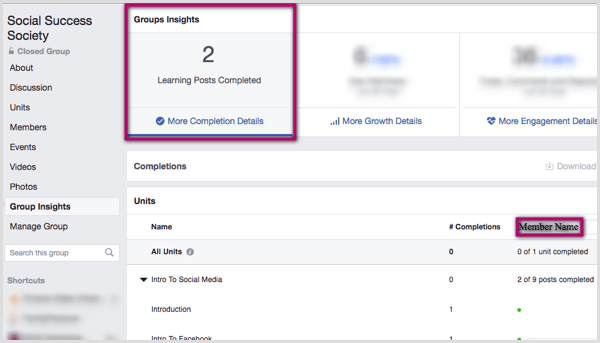
# 6: 5 načinov uporabe skupinskih enot
Zdaj, ko veste, kako nastaviti in uporabljati enote skupin Facebook, si oglejmo kreativne načine, kako jih lahko izkoristite za izboljšanje svoje skupine.
Dobrodošli novi člani
Ko ti pozdravite nove člane v svoji skupini, predstavite vsakega skrbnika in / ali moderatorja in orisati pravila in pričakovanja. Če zahtevate to vsebino (tako, da ne potrdite polja Neobvezno), lahko spremljate napredek vsakega člana in zagotovite, da vsak korak označi kot končan.
Zagotovite aktualne izobraževalne vsebine
Upoštevajte, da Facebook nasprotuje pogojem storitve, če članom zaračunavate del skupine. Skupina je lahko "bonus" za nakup izdelka ali storitve, vendar je ne morete neposredno monetizirati. Nalaganje brezplačne vsebine tečaja zagotavlja, da imajo člani skupine najmanj osnovnih informacij, kar je koristno, če vaša skupina obravnava napredne teme.
Zbirajte posodobitve in aktualne novice
Ustvarite enoto za najnovejše novice in posodobitve, ki so pomembne za vašo skupino. Naročite te posodobitve po datumu omogočiti članom eno mesto, kjer lahko hitro in enostavno najdejo posodobitve, ki jih skupina šteje za pomembne (objave, ki se sicer lahko izgubijo v drugih skupinskih klepetih)
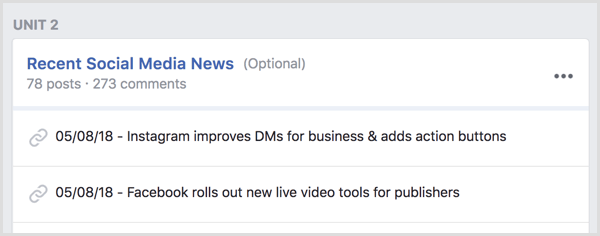
Zaženite izziv
Za angažirajte svojo skupino, urnik 7-10 dni vsebine in potem organizirati v enotoza bodoče člane. Vsako "domačo nalogo" iz izziva lahko objavite v komentarjih objave ali na zavihku Razprave.
Navedite vire in povezave
Organizirajte datoteke, dogodke ali povezave, na katere se pogosto sklicujejo, da jih člani skupine lažje najdejo.
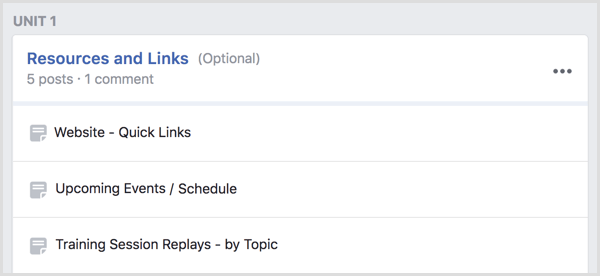
Nasvet: Ker je Facebook izposojena platforma (kar pomeni, da je niste v lasti), vam priporočam hranite varnostno kopijo vse svoje vsebine za vsak slučaj, če se skupini kaj zgodi. Morda boste tudi želeli sestavite e-poštni seznam članov skupine s ponudbo za prijavo (poleg vsebine, ki jo posredujete prek enot) iz istega razloga.
Zaključek
Ko spremenite vrsto skupine na Facebooku v Social Learning, dobite dostop do zavihka Units. Enote lahko izkoristite za sodelovanje s svojo skupino na različne načine, vključno s sprejemom novih članov, olajšanjem izziva, ponujanjem vsebine tečaja ali organiziranjem objav. Enote skupin Facebook omogočajo sledenje napredku članov vaše skupine in analizo, katere enote in objave so najbolj priljubljene med vašimi člani.
Kaj misliš? Ste v svojo skupino dodali zavihek Enote? Katere vrste vsebine boste delili v enotah? Prosimo, delite svoje misli v spodnjih komentarjih.


